Más funciones
Si abre la ventana Más funciones podrá acceder a opciones de reproducción avanzadas tales como See-It-All, Instantánea y Ángulo siguiente.
Para visualizar la ventana Más funciones, haga clic en  y luego haga clic en
y luego haga clic en  para ver todos los botones disponibles.
para ver todos los botones disponibles.
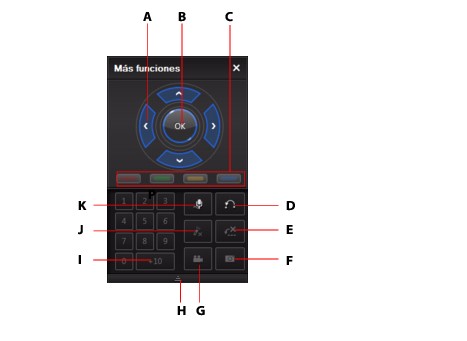
|
|
Botón/Icono
|
Tecla de acceso directo
|
Descripción
|
|---|---|---|---|
|
A
|
Botones de navegación
|
Flechas Izquierda, Derecha, Arriba, Abajo
|
Utilizar para navegar por el menú del disco.
|
|
B
|
Aceptar
|
Intro
|
Para aceptar la opción seleccionada.
|
|
C
|
|
F9 (rojo), F10 (verde), F11 (amarillo), F12 (azul)
|
Igual que el botón del color correspondiente en el mando a distancia. Sólo se muestra para Discos Blu-ray.
|
|
D
|
Repetir AB
|
X
|
Repite la escena seleccionada.Repetir AB
|
|
E
|
Say-It-Again
|
W
|
Repite el último diálogo. Consulte Say-It-Again.
|
|
F
|
Capturar fotograma
|
C
|
Captura el contenido de vídeo como archivo de imagen. (No compatible durante la reproducción de Disco Blu-ray.) Consulte Captura de fotogramas de sus escenas favoritas.
|
|
G
|
Ángulo siguiente
|
A
|
Cambia entre los ángulos disponibles, si los hubiese. Consulte Ángulo siguiente.
|
|
H
|
Expandir/Plegar
|
|
Selecciónelo para mostrar u ocultar botones al expandir o colapsar la ventana.
|
|
I
|
1 – +10
|
0-9, * para +10
|
Teclado numérico.
|
|
J
|
See-It-All
|
Ctrl+S
|
Activa la función See-It-All. Consulte See-It-All.
|
|
K
|
Karaoke
|
K
|
Cambia entre los modos de karaoke. Consulte Reproducir un disco de Karaoke.
|
Repetir AB
Repetir AB es una función de repetir personalizable, con la que puede seleccionar una parte cualquiera de la película para reproducirla repetidamente. El punto inicial de la reproducción repetida se denomina A y el final, B. Se diferencia de Say It Again, en que esta última función sólo repite el diálogo actual.
Para utilizar Repetir AB, haga lo siguiente:
- Durante la reproducción, establezca el punto A haciendo clic en el botón
 al principio del segmento que desee repetir.
al principio del segmento que desee repetir.
- Haga clic de nuevo en
 para establecer el punto B en el que desearía que finalizara el segmento. El segmento se repetirá continuamente en un bucle continuo.
para establecer el punto B en el que desearía que finalizara el segmento. El segmento se repetirá continuamente en un bucle continuo.
- Para cancelar Repetir AB, haga clic de nuevo en el botón
 o desplácese fuera del intervalo de este segmento (es decir, con el control deslizante o saltando al capítulo siguiente o anterior).
o desplácese fuera del intervalo de este segmento (es decir, con el control deslizante o saltando al capítulo siguiente o anterior).
|
Nota: esta característica no se admite en títulos de Disco Blu-ray Java (BD-J). |
Say-It-Again
También puede usar Say-It-Again para repetir el diálogo actual que está viendo. Para usar Say-It-Again, haga lo siguiente:
- Sólo tiene que hacer clic en el botón
 durante la reproducción de un diálogo para volver a repetir el mismo diálogo.
durante la reproducción de un diálogo para volver a repetir el mismo diálogo.
- Haga clic en
 una vez más para desactivar Say-It-Again.
una vez más para desactivar Say-It-Again.
Captura de fotogramas de sus escenas favoritas
CyberLink PowerDVD le permite capturar fotogramas individuales de sus escenas favoritas durante la reproducción de un DVD.
|
Nota: esta función está desactivada durante la reproducción de títulos Disco Blu-ray y DVDs en modo 3D. |
Configuración de las opciones de captura
CyberLink PowerDVD le permite seleccionar el tipo de captura y el tamaño que desee de manera rápida y sencilla antes de que esté preparado para capturar un fotograma.
|
Nota: en la Configuración del reproductor se encuentran más opciones de captura, incluida la configuración del formato de captura y del tamaño personalizado. Consulte Capturar para más información. |
Para configurar las opciones de captura de , haga lo siguiente:
- Durante la reproducción de contenido de vídeo, haga clic en el botón
 en los controles de reproducción y luego haga clic en
en los controles de reproducción y luego haga clic en  para visualizar todas las opciones.
para visualizar todas las opciones.
- Haga clic con el botón secundario del ratón en
 para visualizar las opciones de captura.
para visualizar las opciones de captura.
- Defina las opciones de captura como sigue:
- Capturar a portapapeles: seleccione esta opción para capturar la imagen en el portapapeles, que posteriormente se podrá pegar en otro programa.
- Capturar como archivo: seleccione esta opción para capturar la imagen como archivo en el formato especificado en una carpeta del equipo. Para establecer la carpeta de captura y el formato de archivo, consulte Capturar.
- Capturar como papel tapiz (Central): seleccione esta opción para configurar la imagen capturada como papel tapiz de fondo centrado en el escritorio del equipo.
- Capturar como papel tapiz (Mosaico): seleccione esta opción para configurar la imagen capturada como papel tapiz de fondo en mosaico en el escritorio del equipo.
- Configure las opciones de tamaño de captura como sigue:
- Tamaño de fuente de vídeo original: seleccione esta opción para capturar la imagen con el tamaño del vídeo original, como 720X480 o 720X576 para la mayoría de los títulos de DVD.
- Tamaño actual de ventana de vídeo: seleccione esta opción para capturar la imagen al mismo tamaño con que la está viendo actualmente.
- Tamaño personalizado: seleccione esta opción para capturar imágenes en el tamaño personalizado especificado en la ficha Capturar en la ventana Configuración.
Captura de imágenes
- Durante la reproducción, haga clic en el botón
 en la ventana Más funciones o pulse C en el teclado para capturar un fotograma del contenido de vídeo actual.
en la ventana Más funciones o pulse C en el teclado para capturar un fotograma del contenido de vídeo actual.
- Para obtener mayor precisión, puede poner la escena en pausa, reproducir a cámara lenta o fotograma a fotograma y realizar la captura del fotograma de vídeo exacto que desee.
Ángulo siguiente
Esta función aún no tiene mucha relevancia entre los creadores de discos, pero en ocasiones está disponible para discos de conciertos musicales. Haga clic en  durante la reproducción para alternar entre los ángulos disponibles.
durante la reproducción para alternar entre los ángulos disponibles.
See-It-All
See-It-All permite garantizar que puede ver una película completa calculando la duración de la batería de un equipo portátil y comparándola con el tiempo restante de la película; a continuación, ajusta la velocidad de reproducción de la película.
Menú/teclado numérico
El teclado numérico/de menú proporciona botones de navegación, un teclado para introducir números y botones para acceder a otras funciones. Como cualquier control remoto de un equipo de música, utilice el teclado numérico para introducir directamente la pista específica que desea reproducir al escuchar una lista de reproducción o un CD de audio.